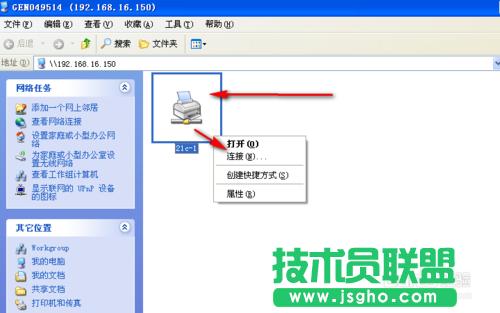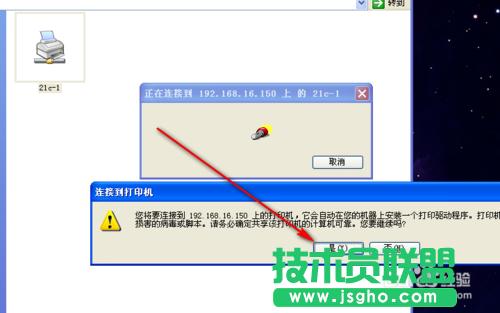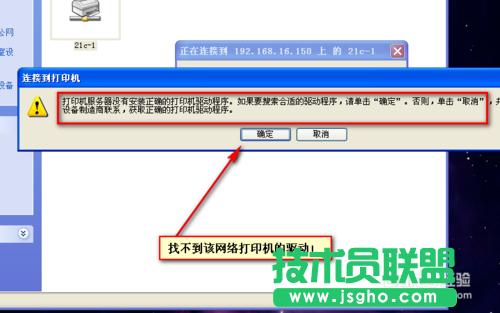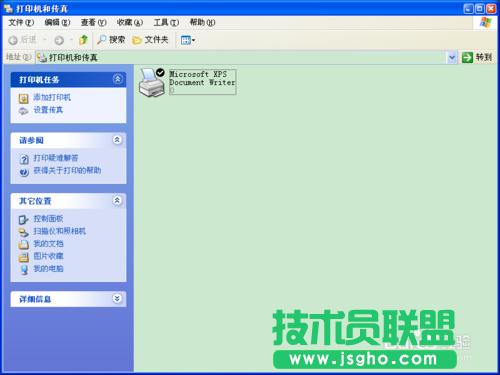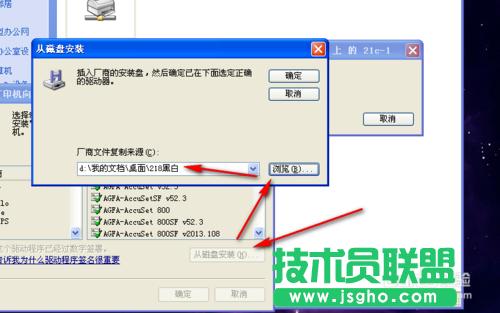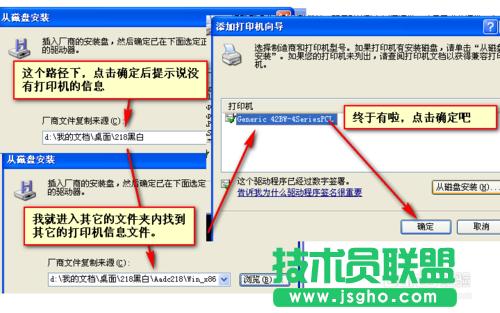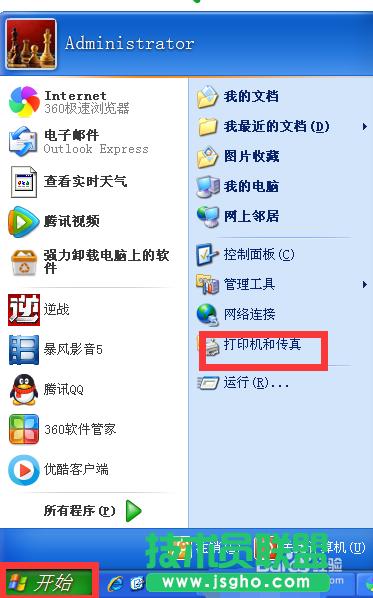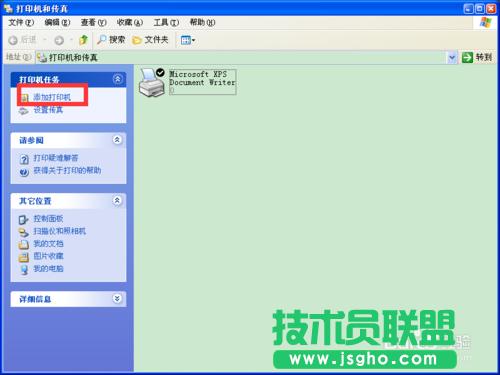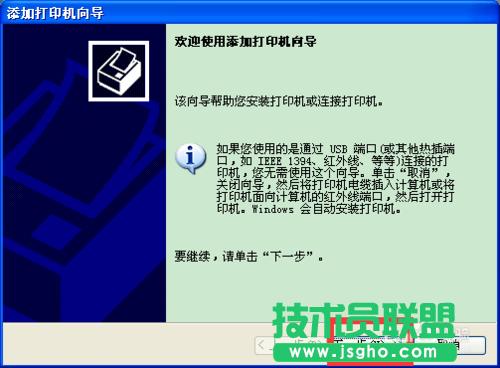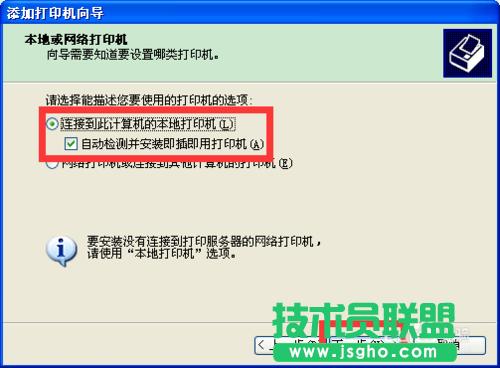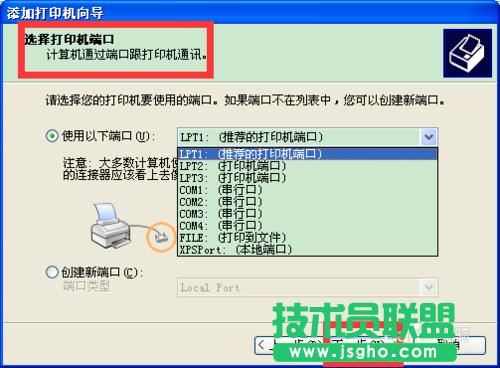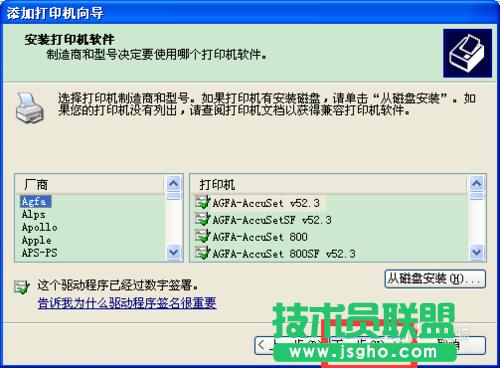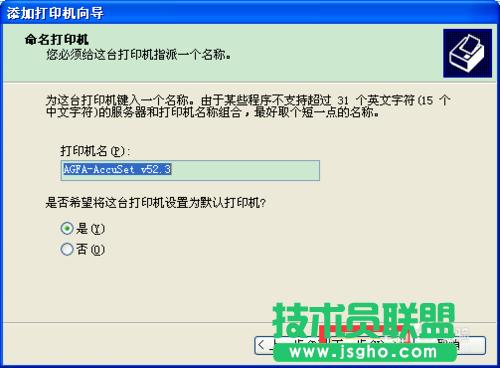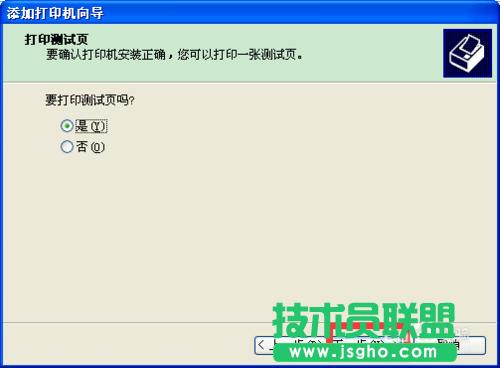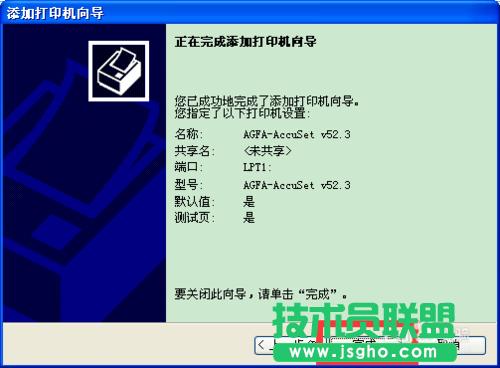番茄花園xp系統安裝網絡打印機辦法
發布時間:2023-01-25 文章來源:深度系統下載 瀏覽:
|
Windows XP是美國微軟公司研發的基于X86、X64架構的PC和平板電腦使用的操作系統,于2001年8月24日發布RTM版本,并于2001年10月25日開始零售。其名字中“XP”的意思來自英文中的“體驗(Experience)”。該系統的默認桌面背景墻紙是Bliss,一張BMP格式的照片。是拍攝的納帕縣郊外的風景,照片中包括了高低起伏的綠山及有層積云和卷云的藍天。 番茄花園xp系統安裝網絡打印機方法: 1:在知道網絡打印機的IP地址情況下 我們按WIN+R鍵,喚出XP系統中的“運行”窗口
2:在運行窗口中的“打開:”一行后面文本框里輸入“\\網絡打印機的IP” 然后點“確定”按鈕。
3:如果你的網絡打印機在線(插上了網線并且IP不沖突) 那么我們會打開一個窗口,里面會有一個打印機圖標 我們點中這個打印機圖標,然后在上面單擊鼠標右鍵--->點擊“連接”
4:然后點擊“是”按鈕 如果你懷疑你點擊的打印機并不是那網絡打印機,那么建議點否,取消網絡打印機的安裝,不然可能會中病毒哦! 請根據自己的安全考慮!我這里因為知道網絡打印機的IP地址以及確定這臺打印機存在,所以點擊“是”。
5:然后等待安裝完成吧 如果,你的打印機比較特殊,不會公布打印機的驅動,那么會出現以下提示。我們就得用其它方法安裝啦。
6:在上面的情況下我們先點擊“是”,然后再去百度查找該打印機的官網,下載該打印機的驅動程序并解壓出來。
7:我們點擊是之后,會要求你在列表中選擇一個打印機廠商,我們點擊“從硬盤安裝”
8:在“從硬盤安裝”窗口中點擊“瀏覽”按鈕,然后找到我們下載好的該打印機驅動的解壓目錄。
9:如果你下載后解壓的目錄內有打印機的驅動信息 那么從硬盤安裝窗口上的“確定”按鈕會變得可以點擊,我們點擊它。 如果后來提示“該文件夾內沒有打印機的信息文件”,那么我們重新選擇解壓后文件夾內其它的文件夾。 最后安裝成功! 我也是找了幾個目錄才找到該打印機的真正驅動文件的。 一定要下載到正確的驅動才行哦!
XP系統如何添加打印機? XP系統的打印機,有許多的人不會添加,所以小編寫了一篇關于XP系統如何添加打印機的經驗,把我的經驗分享給大家,希望小編的經驗可以幫助到了那些XP系統不會添加打印機的人,如有什么疑問可以在小編的經驗下方提出評論,小編會很快的作出回復,解決你的疑問。
1:首先點擊左下角的【開始】,選擇打印機和傳真。
2:進入打印機和傳真后,選擇【打印機任務】添加打印機。
3:然后添加打印機向導,如果你使用的是USB端口就不用著個添加打印機向導,沒有的話就繼續,進行下一步。
4:【添加打印機向導】的選擇哪類打印機,如果安裝沒有連接到打印服務器的網絡打印機,就選擇【本地的打印機】不是的話選擇第二個,然后進行下一步。
5:【添加打印機向導】的選擇打印機端口,選擇完畢進行下一步。
6:【添加打印機向導】的安裝打印機軟件,選擇廠商和打印機軟件,如果打印機有安裝磁盤,可以在磁盤安裝,然后進行下一步。
7:【添加打印機向導】的打印機命名,為打印機輸入一個名字,選擇是否為打印機為默認的,然后進行下一步。
8:【添加打印機向導】的打印測試頁,是還是否,然后進行下一步。
9:最后完成【添加打印機向導】即可。
Windows XP服役時間長達13年,產生的經濟價值也較高。據評測機構StatCounter的統計,2017年1月,在中國范圍內,該系統的占有率為17.79%。主要原因是“習慣XP系統”而不愿意對其升級。 部分殺毒軟件推出了諸如“XP盾甲”之類的服務,以提高系統安全性。 |